Inicio de Oracle System Assistant de manera remota (Oracle ILOM)
Use este procedimiento para iniciar Oracle System Assistant desde la interfaz web de Oracle ILOM o desde la interfaz de la línea de comandos (CLI). El inicio de Oracle System Assistant mediante este método inicia una sesión en Oracle ILOM Remote Console en el servidor.
Antes de comenzar, asegúrese de que:
-
Cuenta con los privilegios de rol Admin (Administrador) (a) y Console (Consola) (c) en Oracle ILOM.
-
Se cumplan los requisitos para el inicio y el uso de Oracle ILOM Remote System Console Plus.
Para obtener más información acerca de estos requisitos, consulte Launch a Graphical Remote Console Redirection Session.
-
Para iniciar Oracle System Assistant desde la interfaz web de Oracle ILOM, realice los siguientes pasos:
-
Inicie sesión en la interfaz web de Oracle ILOM.
Para obtener instrucciones, consulte Accessing Oracle ILOM.
Aparece la página Summary Information (Información de resumen).
-
Asegúrese de que el servidor esté apagado.
El estado de energía del servidor se indica en el panel Actions (Acciones).
Para obtener instrucciones sobre cómo apagar el servidor, consulte Powering the Server Off and On.
-
En el panel Actions (Acciones), haga clic en el botón de inicio de Oracle System Assistant.
Aparecerá la ventana Oracle ILOM Remote System Console Plus y se encenderá el servidor. Aparecerán mensajes de inicio en la pantalla. Unos instantes después, aparecerá la pantalla System Overview (Descripción general del sistema) de Oracle System Assistant.
Si aparece el cuadro de diálogo de acuerdo de licencia de software (SLA) en lugar de la ventana de Oracle System Assistant, haga clic en Accept (Aceptar) en el cuadro de diálogo del SLA para continuar y poder iniciar Oracle System Assistant.
-
Inicie sesión en la interfaz web de Oracle ILOM.
-
Para iniciar Oracle System Assistant desde la interfaz de línea de comandos (CLI) de Oracle ILOM, realice los siguientes pasos:
-
Inicie sesión en la CLI de Oracle ILOM.
Para obtener instrucciones, consulte Accessing Oracle ILOM.
-
Asegúrese de que el servidor esté apagado:
- Ejecute el comando show /System power_state.
- Si power_state está configurado en On, ejecute el comando stop /System.
Para obtener información acerca de los estados de energía del servidor, consulte Controlling the Server Power State.
-
Ejecute el comando start /HOST/provisioning/system-assistant.
Aparecerá un indicador de confirmación.
-
Escriba y para confirmar que desea iniciar Oracle System Assistant.
Aparecerá la ventana Oracle ILOM Remote System Console Plus y se encenderá el servidor. Aparecerán mensajes de inicio en la pantalla. Unos instantes después, aparecerá la pantalla System Overview (Descripción general del sistema) de Oracle System Assistant.
Si aparece el cuadro de diálogo de acuerdo de licencia de software (SLA) en lugar de la ventana de Oracle System Assistant, haga clic en Accept (Aceptar) en el cuadro de diálogo del SLA para continuar y poder iniciar Oracle System Assistant.
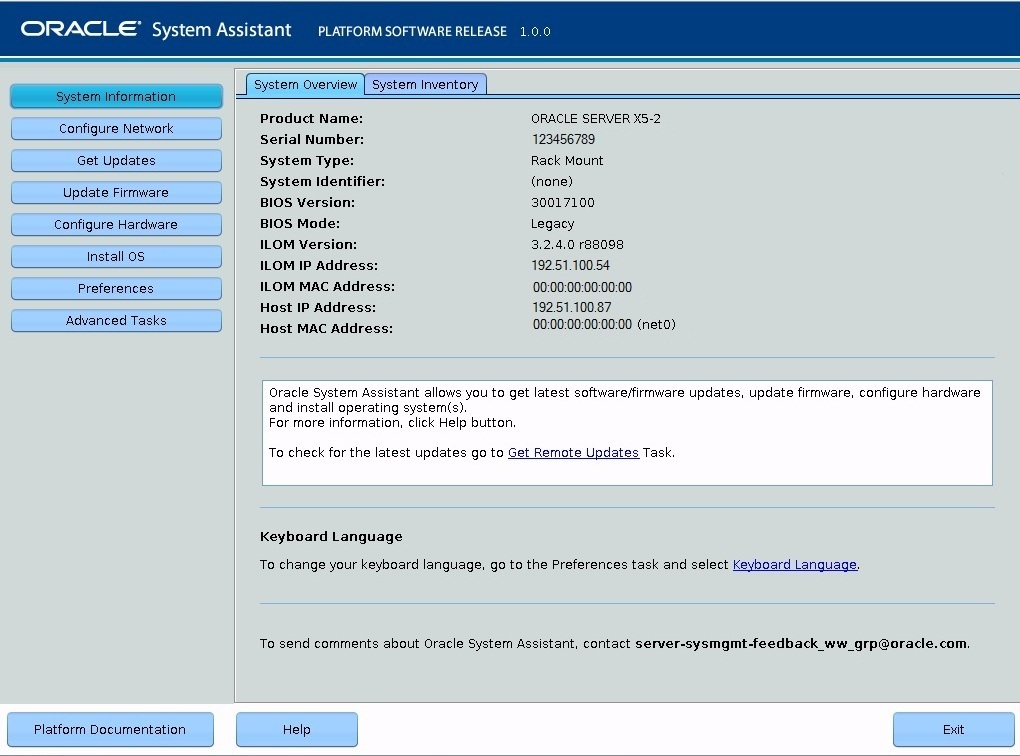
-
Inicie sesión en la CLI de Oracle ILOM.